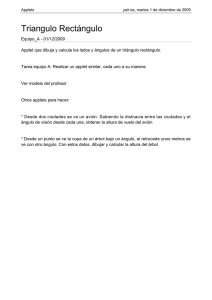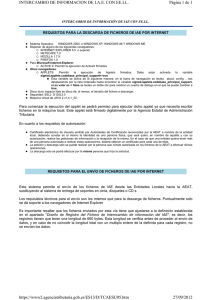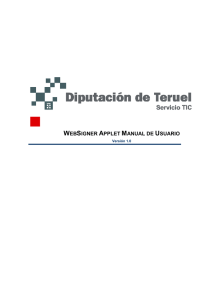Instalación en Linux
Anuncio
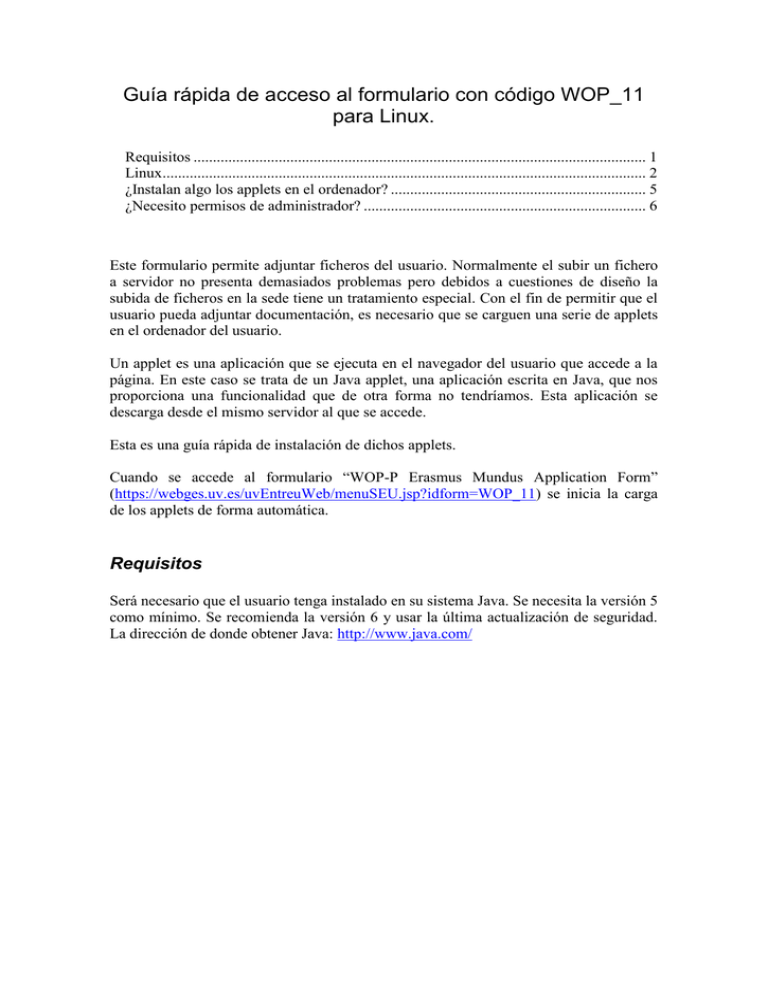
Guía rápida de acceso al formulario con código WOP_11 para Linux. Requisitos ..................................................................................................................... 1 Linux ............................................................................................................................. 2 ¿Instalan algo los applets en el ordenador? .................................................................. 5 ¿Necesito permisos de administrador? ......................................................................... 6 Este formulario permite adjuntar ficheros del usuario. Normalmente el subir un fichero a servidor no presenta demasiados problemas pero debidos a cuestiones de diseño la subida de ficheros en la sede tiene un tratamiento especial. Con el fin de permitir que el usuario pueda adjuntar documentación, es necesario que se carguen una serie de applets en el ordenador del usuario. Un applet es una aplicación que se ejecuta en el navegador del usuario que accede a la página. En este caso se trata de un Java applet, una aplicación escrita en Java, que nos proporciona una funcionalidad que de otra forma no tendríamos. Esta aplicación se descarga desde el mismo servidor al que se accede. Esta es una guía rápida de instalación de dichos applets. Cuando se accede al formulario “WOP-P Erasmus Mundus Application Form” (https://webges.uv.es/uvEntreuWeb/menuSEU.jsp?idform=WOP_11) se inicia la carga de los applets de forma automática. Requisitos Será necesario que el usuario tenga instalado en su sistema Java. Se necesita la versión 5 como mínimo. Se recomienda la versión 6 y usar la última actualización de seguridad. La dirección de donde obtener Java: http://www.java.com/ Linux Para la instalación de Linux se ha usado una distribución Ubuntu, aunque el proceso debería de ser parecido para el resto de distribuciones. Como navegador se usará Firefox. Imagen 1: Iniciando el applet instalador. Ubuntu – Firefox Este applet instala unos ficheros en: /home/<nombre_usuario>/uvEntreuWeb (la ruta podría ser distinta dependiendo del sistema y/o la configuración) Imagen 2: Ventana informando de la instalación. Ubuntu – Firefox Imagen 3: Condiciones de uso. Ubuntu – Firefox Imagen 4: Fin de la instalación. Ubuntu – Firefox Imagen 5: Iniciando otro applet. Ubuntu – Firefox Si marca la casilla de “Confiar siempre en el contenido de este editor”, cuando se vuelva a acceder a una página en este servidor que use este applet no se mostrará de nuevo esta ventana. Imagen 6: Inicializando el otro applet. Ubuntu – Firefox ¿Instalan algo los applets en el ordenador? Sí, uno de los applets instala ciertos ficheros en el ordenador del usuario. En Windows la ruta donde se suelen instalar es en “C:\Documents and Settings\<nombre_usuario>” o “C:\Usuario\<nombre_usuario>” dependiendo de si es Windows XP o Vista/7 En Linux se suelen instalar en “/home/<nombre_usuario>”. Dentro de las carpetas anteriores se crea una nueva carpeta llamada “uvEntreuWeb” que contendrá los ficheros que necesita el applet. El contenido de la carpeta es el siguiente: - En sistemas Linux: o Afirma5_coreV3.jar En sistemas Windows: o Aoutil/ShortPathName.dll o Deploy/aodeploy.dll o afirma5_coreV3.jar ¿Necesito permisos de administrador? Depende de la versión de java que utilice. Si tiene la versión 6 no hacen falta permisos especiales. Si usa la versión 5 de java, sí necesitará permisos de administrador para poder instalar el applet. Este caso, además, se añadirán los ficheros guardados en la carpeta “uvEntreuWeb” en el path del sistema. También se añaden unos ficheros dentro de la carpeta de java. El iniciar como administrador sólo será necesario para poder instalar el applet, una vez hecho esto puede iniciar el navegador como un usuario normal.